Word 2013 - Handleiding voor het werken met verborgen tekst
Soms wanneer u een document in Word 2013 schrijft, kan er informatie zijn waarvan u niet zeker weet of u deze wel of niet moet opnemen. Of misschien toont u een document aan meerdere doelgroepen, en die verschillende doelgroepen hebben verschillende informatie nodig.
In plaats van twee documenten te hebben, kan het handig zijn om delen van het document eenvoudig uit het zicht te verbergen. Hiermee kunt u het document delen met een publiek zonder een deel van uw document, maar laat u dat deel nog steeds achter voor het geval u besluit het later opnieuw toe te voegen. Onze onderstaande gids laat u zien hoe u tekst in Word 2013 kunt verbergen.
Verborgen tekst maken in een Word 2013-document
De stappen in dit artikel laten u zien hoe u tekst in uw document kunt verbergen. Dit zorgt ervoor dat de tekst niet zichtbaar is, maar verwijdert deze niet uit het document. U kunt die tekst later zichtbaar maken als dat nodig is.
Stap 1: Open het document met de tekst die u wilt verbergen.
Stap 2: Selecteer de tekst die u wilt verbergen.

Stap 3: klik op het tabblad Start bovenaan het venster en klik vervolgens op de kleine knop Lettertype in de rechterbenedenhoek van het gedeelte Lettertype in het lint.
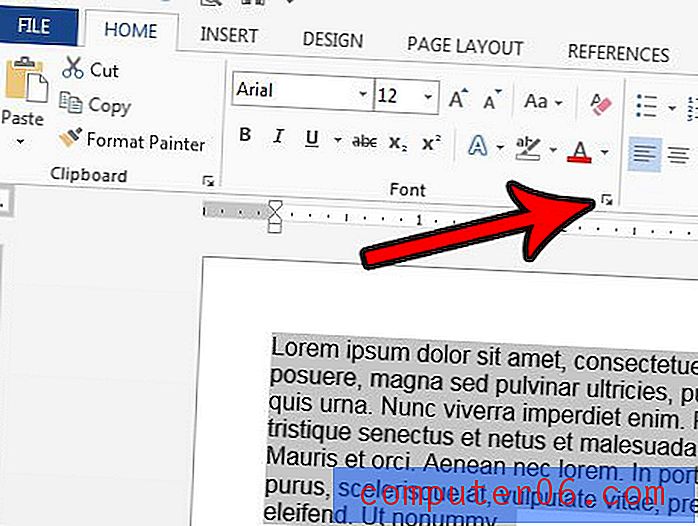
Stap 4: Vink het vakje links van Hidden aan om een vinkje toe te voegen en klik vervolgens op de OK- knop onderaan het venster.
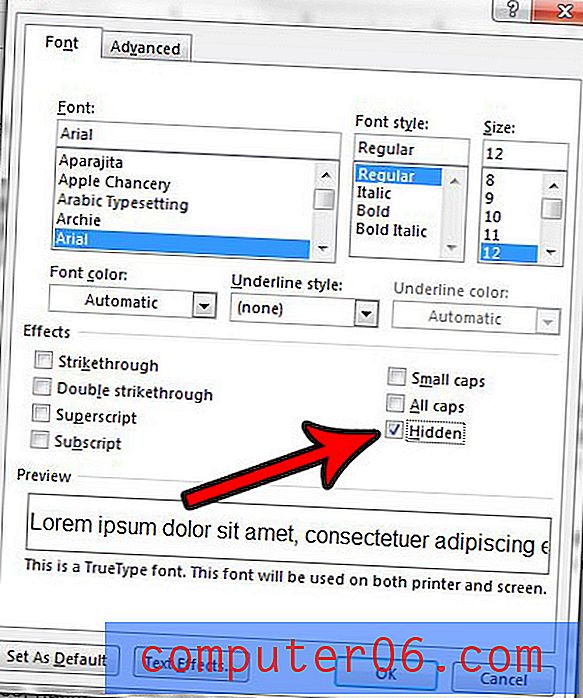
Als u een nieuwsbrief of een flyer maakt, moet u mogelijk heel grote tekst aan uw document toevoegen. Maar misschien heeft u moeite om de tekst groter te maken dan de grootste lettergrootte die wordt aangeboden. Leer hoe u in Word 2013 lettergroottes groter dan 72 pt kunt gebruiken, zodat u door kunt gaan met het maken van de documenten die uw project nodig heeft.



